如何备份win7的激活 如何在Windows 7中恢复激活信息
在使用Windows 7系统的过程中,我们经常会遇到需要备份和恢复激活信息的情况,备份Win7的激活信息可以帮助我们在系统重装或更换硬件时保留激活状态,而恢复激活信息则能让我们在需要重新激活系统时快速完成操作。接下来我们将详细介绍如何备份和恢复Win7的激活信息,让您轻松应对各种情况。
方法如下:
1. 按住Windows徽标键不放,然后按“R”键。

2. 将后面引号之间(不包括引号)的内容复制到里面并按回车键。
“%systemroot%\ServiceProfiles\NetworkService\AppData\Roaming\Microsoft\SoftwareProtectionPlatform”
注意:如果系统安装在其他路径,请自行修改路径
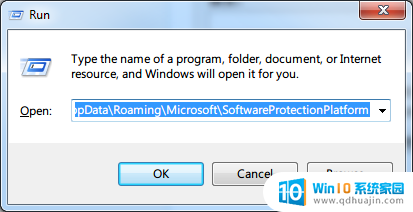
3. 系统将显示如下文件夹。
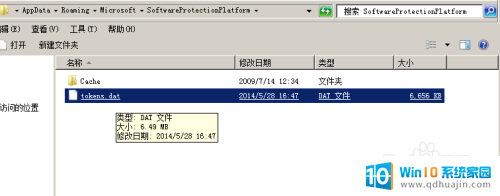
4. 将tokens.dat文件复制到一个安全的地方保存.个人建议google drive.
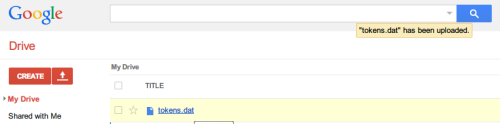
5. 当你重装完系统,需要恢复激活信息时.首先将tokens.dat文件复制到本机.然后按下win+r键,输入"services.msc",然后按回车键确定.
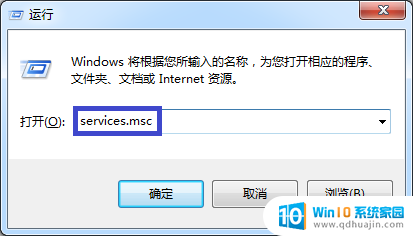
6. 选中此服务,按右键,然后选择“属性”
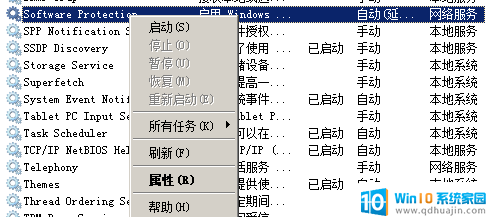
7. 在“启动类型”里面选择“禁用”,然后点右下方的“应用”按钮。
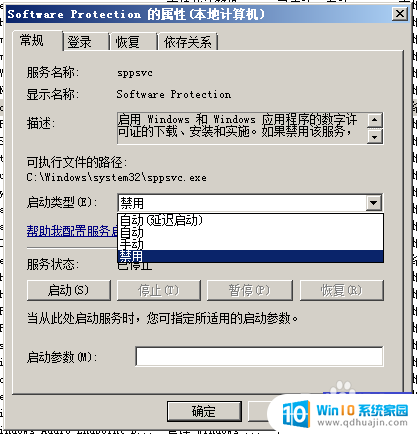
8. 显示服务已经停用,可以复制文件。
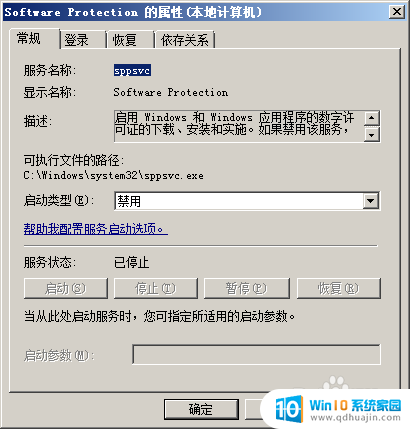
9. 将文件(tokens.dat)复制到原目录下,然后启动服务(在启动类型里选择“自动(延迟启动)”。然后点击应用)即可。
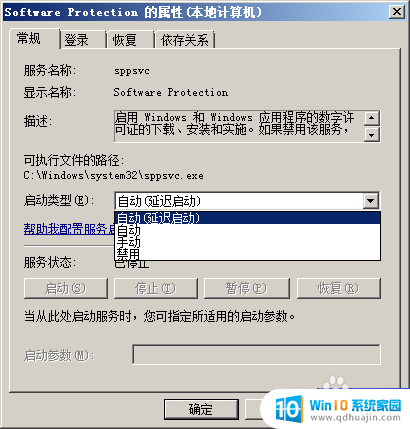
以上是备份Windows 7激活的步骤,如果您遇到相同的问题,可以参考本文中的步骤进行修复,希望这对大家有所帮助。
如何备份win7的激活 如何在Windows 7中恢复激活信息相关教程
热门推荐
win7系统教程推荐
- 1 win7相机怎么打开 Win7摄像头如何打开
- 2 win 7怎么设置系统还原点 win7笔记本恢复出厂设置快捷键
- 3 windows7系统截图工具快捷键 Win7系统截图快捷键教程
- 4 win7系统怎么查主板型号 win7主板型号查看方法
- 5 win7添加不了打印机 win7无法添加网络打印机怎么办
- 6 win7怎么连有线耳机 Win7耳机插入后无声音怎么办
- 7 window7怎么联网 Win7无线上网和宽带上网设置教程
- 8 固态硬盘 win7 win7系统固态硬盘优化设置教程
- 9 win7 怎么共享文件 Win7如何在局域网内共享文件
- 10 win7电脑蓝牙怎么连接音响 Win7连接蓝牙音箱教程
win7系统推荐